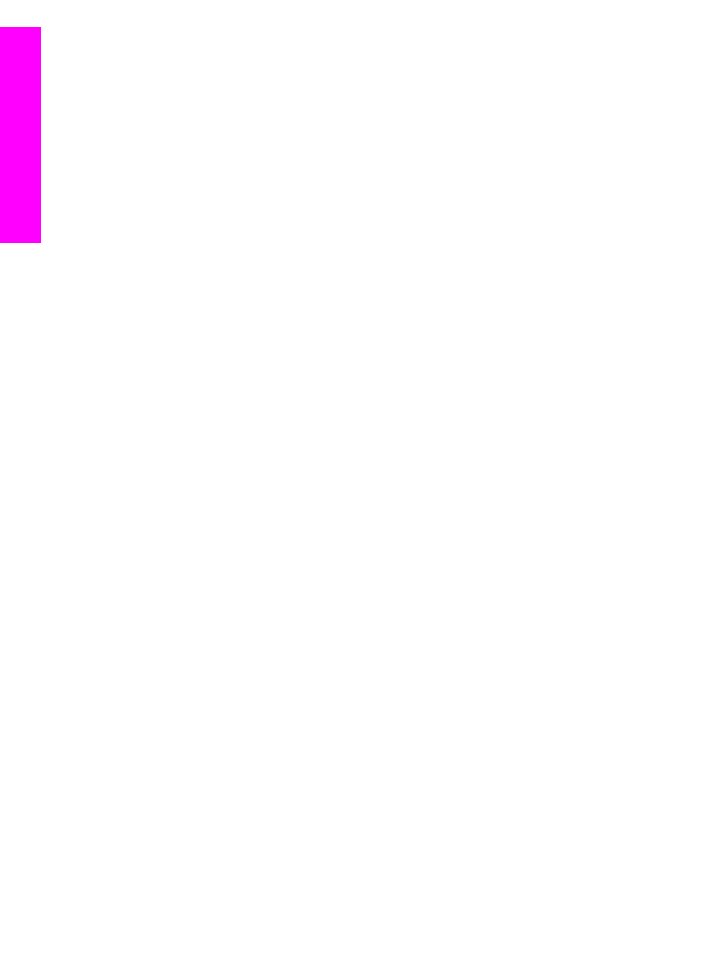
Korisnici operativnog sustava Windows
Prije promjene postavki ispisa, trebate odlučiti želite li promijeniti postavke samo za
trenutni ispis ili postavke želite postaviti kao zadane za sve buduće ispise. Kako će se
prikazati postavke ispisa ovisi o tome želite li primijeniti promjene na sve buduće ispise
ili samo na tekući ispis.
Promjena postavki ispisa za sve buduće poslove
1
U programu HP Director pritisnite Settings (Postavke), stavite kursor na Print
Settings (Postavke ispisa), a zatim pritisnite Printer Settings (Postavke pisača).
2
Promijenite postavke ispisa i pritisnite OK (U redu).
Promjena postavki ispisa za trenutni ispis
1
U izborniku File (Datoteka) pritisnite Print (Ispis).
2
Provjerite je li HP all-in-one odabrani pisač.
3
Pritisnite gumb koji otvara dijaloški okvir Properties (Svojstva).
Poglavlje 9
54
HP Officejet 6200 series all-in-one
Ispis s
ra
čunala
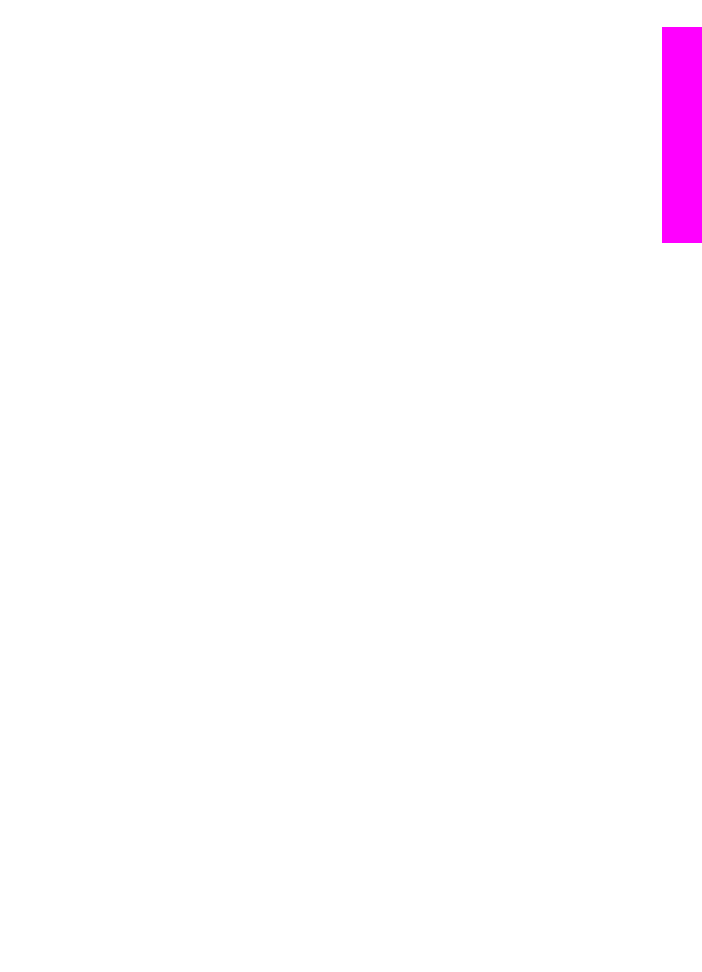
Ovisno o softverskoj aplikaciji koju koristite, ovaj gumb može imati slijedeće
nazive: Properties (Svojstva), Options (Opcije), Printer Setup (Postavljanje
pisača), ili Printer (Pisač).
4
Promijenite postavke ispisa i pritisnite OK (U redu).
5
Pritisnite Print (Ispis) ili OK (U redu) u dijaloškom okviru Print (Ispis) za početak
ispisa.